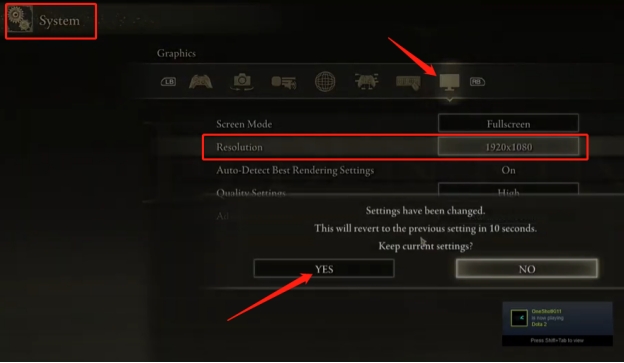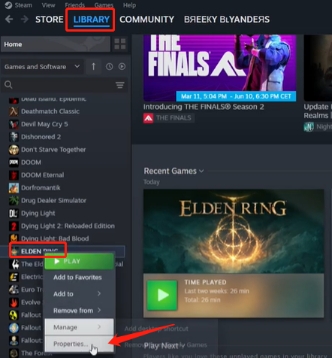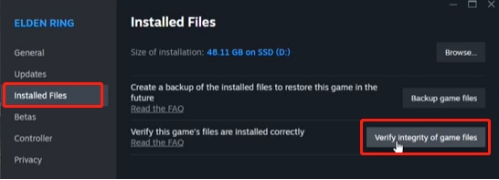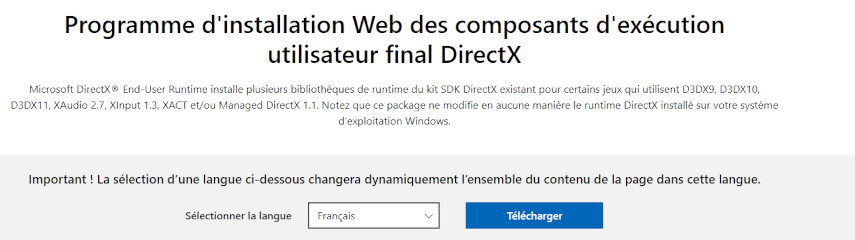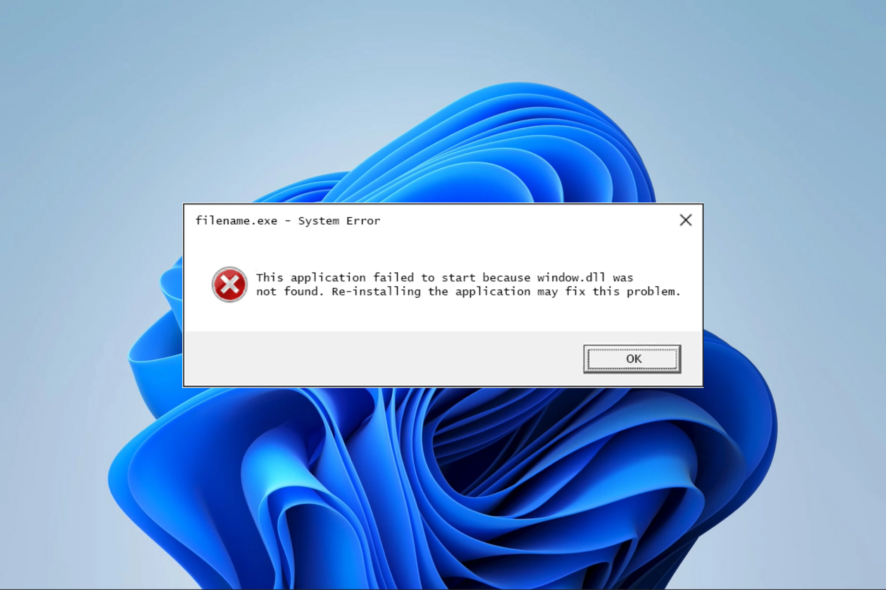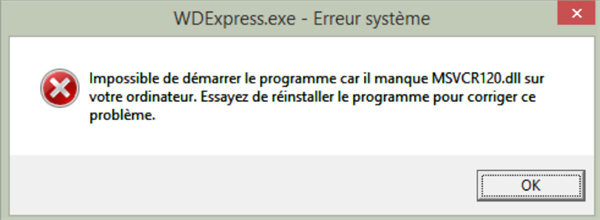Comment résoudre les crashs d’Elden Ring ? Essayez ces 8 solutions !
Si vous êtes confronté au problème frustrant de plantage d’Elden Ring, vous n’êtes pas seul. De nombreux joueurs ont signalé des problèmes similaires, que ce soit pendant le jeu, au démarrage ou lors du chargement des fichiers de sauvegarde. La bonne nouvelle, c’est qu’il existe plusieurs solutions éprouvées pour corriger ce problème.
Dans ce guide, nous allons explorer les raisons pour lesquelles Elden Ring plante et vous proposer des méthodes efficaces pour résoudre ce souci, afin que vous puissiez reprendre votre aventure sans interruption. Découvrons ensemble les solutions !

Partie 1 : Quelles sont les causes des crashs d’Elden Ring ?
"Elden Ring" est un jeu vaste qui nécessite d’importantes ressources système. Malheureusement, les crashs d’Elden Ring à l’écran de chargement ou au démarrage sont fréquents chez les joueurs dont le PC ne répond pas aux exigences. Voici quelques facteurs potentiels pouvant contribuer à ce problème ennuyeux :
- Exigences système non respectées
- Pilotes graphiques obsolètes
- Fichiers du jeu corrompus
- Mods inutiles
- Surchauffe du système
- Applications d’arrière-plan trop nombreuses
- Conflits logiciels (par exemple entre Discord/GeForce Experience et le jeu)
- Système d’exploitation corrompu ou obsolète
- Mauvaise connexion réseau
Partie 2 : 8 solutions pour corriger les crashs d’Elden Ring
Avant d’entrer dans les solutions spécifiques, il est important de comprendre que les crashs d’Elden Ring peuvent avoir diverses causes. Que ce soit au démarrage, à l’écran de chargement ou pendant le jeu, le dépannage nécessite une approche étape par étape. En suivant ces méthodes, vous pourrez corriger les erreurs de crash d’Elden Ring et profiter d’une expérience de jeu plus fluide. Découvrons les 8 solutions possibles.
- Solution 1 : Vérifiez les exigences système
- Solution 2 : Ajustez la résolution du jeu
- Solution 3 : Vérifiez la connexion réseau
- Solution 4 : Vérifiez l’intégrité des fichiers du jeu
- Solution 5 : Désactivez l’overlay Steam
- Solution 6 : Réinstallez DirectX
- Solution 7 : Supprimez les fichiers temporaires
- Solution 8 : Réparez les fichiers DLL/DirectX corrompus 🔥
Solution 1 : Vérifiez les exigences système
Assurez-vous que votre PC répond aux exigences système minimales ou recommandées pour Elden Ring. Vérifier ces critères réduit les risques de crashs au démarrage du jeu. Voici ce que vous devez vérifier :
- Exigences :
- Système d'exploitation :
- Windows 10 64 bits ou version ultérieure
- Processeur :
- Intel Core i5-8400 ou AMD Ryzen 3 3300X
- Mémoire :
- 12 Go de RAM
- Carte graphique :
- NVIDIA GeForce GTX 1060 6 Go ou AMD Radeon RX 580 4 Go
- DirectX :
- Version 12
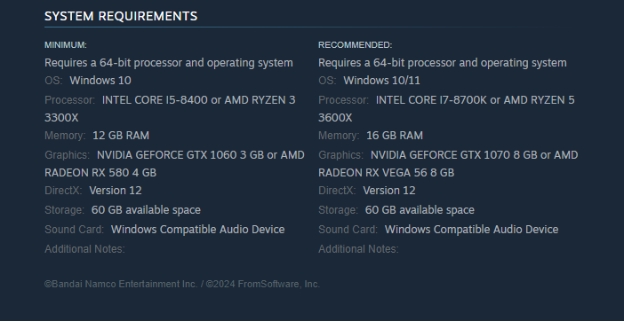
Solution 2 : Ajustez la résolution du jeu
Une autre cause fréquente des crashs d’Elden Ring après une mise à jour est une résolution non prise en charge ou trop élevée. Ajuster la résolution pour qu’elle corresponde aux capacités de votre système peut résoudre ce problème :
-
Ouvrez le jeu Elden Ring et cliquez sur “Système” depuis l’écran d’accueil.
-
Puis appuyez sur l’icône supérieure “Graphismes” dans le nouvel écran.
-
Enfin, cliquez sur le menu déroulant à côté de l’onglet “Résolution” et choisissez une valeur inférieure.
-
Cliquez sur “OUI” pour confirmer votre sélection dans la fenêtre contextuelle.

Solution 3 : Vérifiez la connexion réseau
Une mauvaise connexion Internet peut entraîner des crashs d’Elden Ring lors de l’écran de chargement ou en pleine partie. Assurez-vous d’avoir une connexion stable :
Vérifiez votre routeur et la vitesse de votre réseau.
Essayez d’utiliser une connexion filaire si possible.
Désactivez les applications en arrière-plan susceptibles de consommer de la bande passante.
Les jeux Steam ne se lancent pas : pourquoi et 5 solutions ici!
Solution 4 : Vérifiez l’intégrité des fichiers du jeu
Une des raisons pour lesquelles Elden Ring plante au démarrage peut être la corruption de ses fichiers. Utilisez Steam pour vérifier l’intégrité des fichiers du jeu et confirmer que l’installation est correcte :
-
Ouvrez Steam et accédez à l’onglet “Bibliothèque” depuis le menu supérieur.
-
Dans la barre latérale gauche, faites un clic droit sur “ELDEN RING” et sélectionnez “Propriétés”.

-
Dans le panneau contextuel à gauche, sélectionnez “Fichiers installés”.
-
Enfin, cliquez sur l’onglet “Vérifier l’intégrité des fichiers du jeu”.

Solution 5 : Désactivez l’overlay Steam
L’overlay Steam peut consommer des ressources système supplémentaires, ce qui peut entraîner des baisses de performance ou de l’instabilité dans des jeux exigeants comme Elden Ring. De plus, il peut parfois interférer avec les pilotes graphiques, en particulier en cas de bugs. Le désactiver peut résoudre ces problèmes.
-
Ouvrez Steam, cliquez sur l’onglet “Steam” en haut à droite et choisissez “Paramètres”.
-
Sélectionnez “En jeu” dans le menu gauche de la nouvelle fenêtre.
-
Décochez la case “Activer l’overlay Steam en jeu”.

Désactivez l’overlay Steam pour éviter les crashs d’Elden Ring.
Solution 6 : Réinstallez DirectX
Des fichiers DirectX obsolètes ou manquants peuvent être la cause des plantages répétés d’Elden Ring. Les composants DirectX peuvent être corrompus avec le temps, provoquant de l’instabilité. De plus, certains jeux nécessitent des éléments spécifiques de DirectX qui peuvent ne pas être installés. Une réinstallation garantit que tous les fichiers nécessaires sont présents.
-
Ouvrez votre navigateur et visitez ce site Web .
-
Cliquez sur le bouton Télécharger sous « Programme d'installation Web de l’exécution de l’utilisateur final de DirectX ».

-
Exécutez le programme d'installation et suivez les instructions à l'écran.
-
Redémarrez votre ordinateur et vérifiez si les crashs de Elden Ring persistent.
Solution 7 : Supprimer les fichiers temporaires
Les fichiers temporaires peuvent parfois être corrompus. Si le jeu tente d'accéder à ces fichiers, cela peut provoquer un crash d’Elden Ring à l’écran de chargement. Par ailleurs, les fichiers temporaires peuvent consommer de l’espace disque. Si votre disque est presque plein, cela peut affecter les performances et la stabilité du jeu. Supprimer ces fichiers libère de l’espace, permettant au jeu de fonctionner plus efficacement.
Quittez le jeu Elden Ring.
-
Appuyez sur la touche Windows, tapez %temp%, puis appuyez sur Entrée. Cela vous amènera au dossier Temp de l’Explorateur de fichiers.
-
Trouvez les dossiers ou fichiers liés à Elden Ring. Faites un clic droit dessus et choisissez « Supprimer ».
Ensuite, accédez à la Corbeille et cliquez sur « Vider la corbeille ».
Enfin, redémarrez votre PC et testez le jeu.
Solution 8 : Réparer les fichiers DLL/DirectX corrompus 🔥
Si la méthode précédente ne fonctionne pas, les fichiers du jeu, fichiers DirectX, ou autres fichiers DLL peuvent être corrompus ou manquants. Elden Ring repose sur DirectX pour gérer les graphismes et le son. Si les fichiers DirectX sont corrompus ou manquants, le jeu pourrait ne pas pouvoir afficher correctement les graphismes ou les sons, provoquant un crash.
De plus, les bibliothèques d'exécution, comme les redistribuables Visual C++, fournissent des fonctionnalités spécifiques nécessaires à l’exécution du jeu. Si ces bibliothèques sont corrompues ou non installées, le jeu peut rencontrer des problèmes de compatibilité, entraînant des plantages.
Dans ce cas, utiliser un outil comme 4DDiG DLL Fixer peut automatiquement réparer ces fichiers et corriger toutes les erreurs liées aux DLL affectant les performances du jeu. Avec cet outil, vous pouvez éviter que Elden Ring ne plante lors du chargement de sauvegardes ou pendant la partie en seulement 3 étapes simples.
Téléchargement sécurisé
✨ Fonctionnalités clés de 4DDiG DLL Fixer
- Analyse rapide et réparation de plus de 7000 erreurs DLL en profondeur
- Restauration professionnelle des fichiers DirectX et des bibliothèques d’exécution
- Expertise dans la correction des erreurs de démarrage des jeux et ordinateurs
- Amélioration des performances et de la vitesse d’installation des jeux et applications
- Facile à utiliser pour les débutants, sans compétences techniques requises
✨ Comment analyser et restaurer les fichiers DirectX / bibliothèques d’exécution avec 4DDiG DLL Fixer
-
Installez et ouvrez 4DDiG DLL Fixer. Cliquez simplement sur "Vérification complète" dans le menu de gauche puis sur le bouton "Scan complet".

-
Patientez un instant. Une fois l’analyse terminée, cliquez sur le bouton "Réparer".

-
Lorsque le message "Réparation terminée" apparaît, la réparation est terminée. Redémarrez Elden Ring pour commencer à jouer.

Partie 3 : FAQ sur les crashs d’Elden Ring
Q1 : Pourquoi Elden Ring plante-t-il sans cesse ?
Pourquoi Elden Ring continue-t-il de planter ? Cela peut arriver pour plusieurs raisons, notamment un matériel insuffisant, des fichiers corrompus ou des pilotes obsolètes. Il est essentiel de diagnostiquer la cause principale en fonction des symptômes que présente votre jeu.
Q2 : Comment consulter le journal des crashs d’Elden Ring ?
Pour consulter le journal des crashs, suivez ces étapes :
-
Accédez au dossier d’installation de Elden Ring.
-
Recherchez un dossier nommé CrashReports ou Logs.
-
Ouvrez le fichier journal pour voir les détails du crash, ce qui peut aider à identifier le problème.
Q3 : La RAM peut-elle provoquer des plantages de jeux ?
Oui, une RAM insuffisante ou défectueuse peut entraîner des problèmes de plantage dans Elden Ring. Si vous suspectez un problème de mémoire, envisagez de tester votre RAM à l'aide de l'outil de diagnostic de mémoire Windows intégré.
Conclusion
Faire face à comment réparer les plantages d’Elden Ring peut être frustrant, mais en suivant ces solutions, vous pouvez résoudre efficacement le problème. Qu'il s'agisse de vérifier les exigences système, d'ajuster les paramètres du jeu, de vérifier les fichiers du jeu ou d'utiliser des outils comme 4DDiG DLL Fixer , il existe plusieurs façons de résoudre les plantages, qu’ils surviennent au démarrage ou pendant le jeu.
En traitant les problèmes courants comme les fichiers corrompus, la connectivité réseau et les logiciels obsolètes, vous pouvez corriger les erreurs de plantage récurrentes d’Elden Ring et profiter d’une expérience de jeu sans interruption. Ne laissez pas les plantages vous empêcher d’explorer le vaste monde d’Elden Ring — essayez ces méthodes dès aujourd’hui !
☞ 7 Solutions pour résoudre le problème lanceur de Minecraft ne se lance pas (2025)
☞ Des solutions efficaces pour résoudre le problème Forza Horizon 5 ne se lance pas sur PC (2025)
Téléchargement sécurisé
Articles Liés
- Accueil >>
- DLL erreurs >>
- Comment résoudre les crashs d’Elden Ring ? Essayez ces 8 solutions !